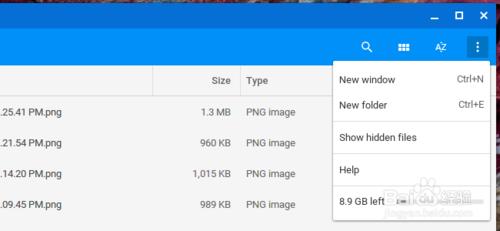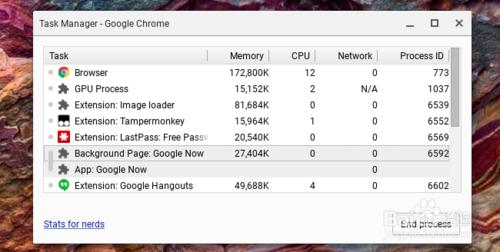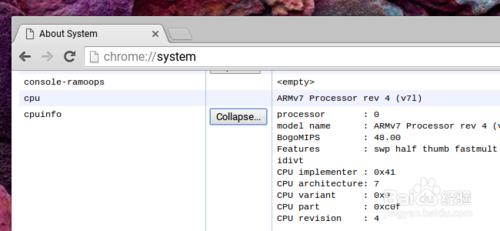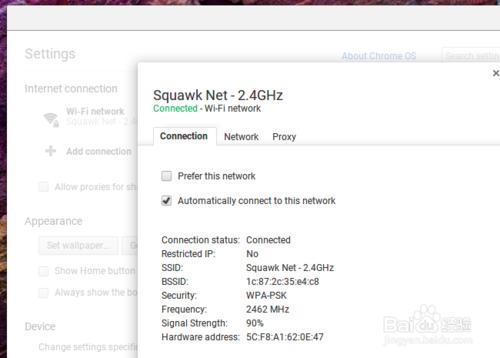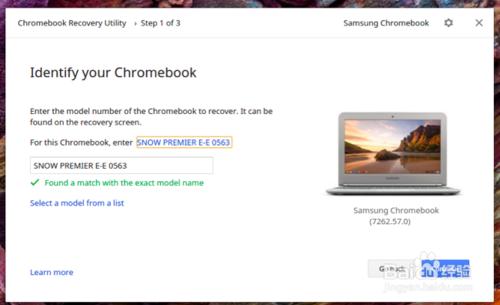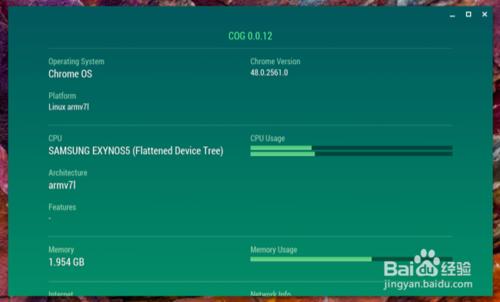谷歌並沒有提供一種簡單的方法來檢視儲存,記憶體,CPU和您的Chromebook等規格。 但你可以挖掘所有這些資訊,就像你可以在一個傳統的計算機作業系統。
方法/步驟
檢查可用儲存
要檢視您的Chrome OS裝置有多少本地儲存有可用的,開啟“檔案”應用程式,然後點選選單按鈕
檢視記憶體,CPU和網路使用情況
鉻對Chrome作業系統自身的工作管理員了。 要開啟它,開啟一個瀏覽器視窗,點選選單按鈕,指向“更多工具”,然後選擇“工作管理員”。 工作管理員將顯示您有多少記憶體,CPU和網路活動不同的網頁,瀏覽器擴充套件和應用程式使用。
使用系統頁面
Chrome作業系統提供了一個專門的頁面,顯示所有這些資訊。 你不需要安裝任何額外的東西找到它。Unfrotunately,這還不是最友好的使用者介面。
輸入chrome://system
但你可以看到關於Chrome OS的釋出的版本,裝置的CPU,磁碟使用情況,其硬體平臺,網路連線資訊的詳細資訊
檢查網路連線詳細
首先,開啟設定頁面。 你可以,或通過單擊通知區域,然後選擇設定“通過點選Chrome瀏覽器視窗的選單按鈕,然後選擇”設定“做到這一點。
點選下的“Internet連線”,在設定視窗的頂部您的網路連線的名稱,然後在列表中單擊您的連線名稱。 這些資訊將在“連線”和“網路”選項卡中顯示。
找到您Chromebook的名稱與恢復工具
谷歌提供了Chromebook恢復工具 ,你可以在Chromebook上安裝。 安裝此,啟動它,它會幫助你“標識您的Chromebook。”這個程式會顯示您的Chromebook的確切型號名稱和匹配到一個更加使用者友好的名稱,
顯示系統應用資訊
例如你可以按照cog
COG將告訴你你的CPU和體系結構,當前系統CPU使用率,記憶體系統中的總量,記憶體剩餘的數額,網路連線資訊,顯示規格,和其他一些細節的名稱。